Dell P2014H Monitor Bedienungsanleitung
Stöbern Sie online oder laden Sie Bedienungsanleitung nach Monitore Dell P2014H Monitor herunter. Dell P2014H Monitor Manuale d'uso Benutzerhandbuch
- Seite / 37
- Inhaltsverzeichnis
- LESEZEICHEN
- Guida all’uso 1
- Dell P2014H 1
- 5 3
- Informazioni sul monitor 4
- Vista frontale 5
- frontale 5
- Vista posteriore 5
- Vista laterale 6
- Vista dal basso 6
- Specifiche del monitor 7
- Caratteristiche fisiche 8
- Caratteristiche ambientali 8
- Assegnazione dei pin 9
- Connettore VGA 9
- Connettore DVI 9
- Funzione Plug and Play 10
- Interfaccia USB 10
- Connettore USB Upstream 11
- Connettore USB Downstream 11
- Porte USB 11
- Pulizia del monitor 11
- Installazione del monitor 12
- Organizzazione dei cavi 13
- Fissaggio del copricavi 13
- Rimozione del supporto 13
- Funzionamento del monitor 14
- Tasti del pannello frontale 15
- Uso del menu OSD 16
- Messaggi di avviso OSD 22
- Inclinazione, rotazione 23
- Sollevamento verticale 23
- Rotazione del monitor 23
- Risoluzione dei problemi 24
- Diagnostica integrata 25
- Problemi comuni 25
- Appendice 29
- Impostazione del monitor 30
- (a) Per Windows Vista 31
- (b) Per Windows 32
- (c) Per Windows 33
- (i) Per Windows Vista 34
- (iii)Per Windows 35
- (iii) Per Windows 37
- 8 (ii) Per Windows 37
Inhaltsverzeichnis
N. modello: P2014HModello di conformità: P2014HtGuida all’usoDell P2014H
18 Informazioni sul monitor Informazioni sul monitor 1914 Alimentazione +5 V/+3,3 V15 Diagnostica 16 Rilevamento Hot Plug17 TMDS RX0-18
20 Informazioni sul monitor Installazione del monitor 21Connettore USB UpstreamNumero pin Lato a 4 pin del connettore1 DMU2 VCC3 DPU4 Mas
22 Installazione del monitor Installazione del monitor 23Installazione del monitorCollegamento del supportoNOTA: Il supporto è staccato da
24 Installazione del monitor Installazione del monitor 25Connessione del cavo USBUna volta completata la connessione del cavo DVI/VGA/DP,
26 Funzionamento del monitor Funzionamento del monitor 27Montaggio a parete (optional)(Dimensioni della vite: M4 x 10 mm). Fare riferiment
28 Funzionamento del monitor Funzionamento del monitor 29Nella seguente tabella vengono descritti i tasti del pannello frontale:Tasti del
30 Funzionamento del monitor Funzionamento del monitor 31Uso del menu OSDAccesso al sistema di menuNOTA: Se si modificano le impostazioni e
32 Funzionamento del monitor Funzionamento del monitor 33REGOLAZIO-NE AUTOMA-TICASebbene il computer riconosca il monitor all'avvio,
34 Funzionamento del monitor Funzionamento del monitor 35Impostazioni coloreUsare il menu Impostazioni colore per regolare le impostazioni
36 Funzionamento del monitor Funzionamento del monitor 37• Colori personalizzati: Consente di regolare manualmente le impostazioni di col
3NOTA: Una NOTA segnala informazioni importanti che aiutano a fare un migliore utilizzo del proprio computer.ATTENZIONE: Un richiamo all'
38 Funzionamento del monitor Funzionamento del monitor 39Ripristina impostazioni schermoSelezionare questa opzione per ripristinare le imp
40 Funzionamento del monitor Funzionamento del monitor 41ALTRE IMPO-STAZIONISelezionare questa opzione per regolare le impostazioni del me
42 Funzionamento del monitor Funzionamento del monitor 43Messaggi di avviso OSDQuando il monitor non supporta una particolare risoluzione,
44 Funzionamento del monitor Funzionamento del monitor 45schermo.3. Fare clic sull'elenco a discesa di Risoluzione schermo e selezion
46 Funzionamento del monitor Risoluzione dei problemi 47NOTA: Per usare la funzione di rotazione del monitor (visualizzazione verticale/or
48 Risoluzione dei problemi Risoluzione dei problemi 494. Questa finestra di dialogo appare anche durante le normali operazioni di sistema
50 Risoluzione dei problemi Risoluzione dei problemi 51Nessun segnale video/LED di alimentazione accesoAssenza dell'immagine oppure d
52 Risoluzione dei problemi Risoluzione dei problemi 53Problemi di luminositàL'immagine è troppo scura o troppo chiara• Ripristinare
54 Risoluzione dei problemi Risoluzione dei problemi 55Mancano i colori All'immagine mancano i colori• Eseguire la funzione di diagn
56 Appendice Appendice 57Problemi specifici della connessione USB (Universal Serial Bus)Sintomi specificiCosa si verificaSoluzioni possibiliL&ap
4 5Diagnostica . . . . . . . . . . . . . . . . . . . . . . . . . . . . . . . . . . . 47Diagnostica integrata . . . . . . . . . . . . . .
58 Impostazione del monitor Impostazione del monitor 59Impostazione del monitorImpostazione della risoluzione del monitor su 1600 X 900 (m
60 Impostazione del monitor Impostazione del monitor 61Se non si dispone di PC, notebook o scheda video DellIn Windows Vista® , Windows® 7
62 Impostazione del monitor Impostazione del monitor 633. Fare clic su Identifica monitor. Se il sistema non rileva il monitor aggiunto,
64 Impostazione del monitor Impostazione del monitor 65(c) Per Windows® 8Collegare i monitor esterni al PC o notebook usando un cavo vide
66 Impostazione del monitor Impostazione del monitor 67(d) Impostazioni degli stili di schermo per vari monitorDopo aver installato dei m
68 Impostazione del monitor Impostazione del monitor 69(iii)Per Windows® 8Estendi schermi: Si consiglia di utilizzare questa opzione quan
70 Impostazione del monitor Impostazione del monitor 71(i) Per Windows Vista® (iii) Per Windows® 8 Mostra solo desktop attivo...: Visua
72 Impostazione del monitor Impostazione del monitor 73(iii) Per Windows® 8 (ii) Per Windows® 7
6 Informazioni sul monitor Informazioni sul monitor 7Informazioni sul monitor Contenuti della confezione Il monitor è inviato con i comp
8 Informazioni sul monitor Informazioni sul monitor 9risoluzioni inferiori. • Tilt, girevole, prolunga verticale e ruotare le capacità
10 Informazioni sul monitor Informazioni sul monitor 11Vista lateraleVista dal basso Vista dal bassoEtichetta Descrizione Uso1Connettore
12 Informazioni sul monitor Informazioni sul monitor 13Specifiche del monitorSpecifiche dello schermo piattoTipo di schermo Matrice atti
14 Informazioni sul monitor Informazioni sul monitor 15Caratteristiche fisicheTipo di connettore A 15 pin D-subminiatura, connettore blu
16 Informazioni sul monitor Informazioni sul monitor 17Attivare il computer ed il monitor per accedere al menu OSD.NOTA: Il presente mon
Weitere Dokumente für Monitore Dell P2014H Monitor
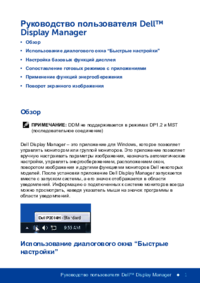






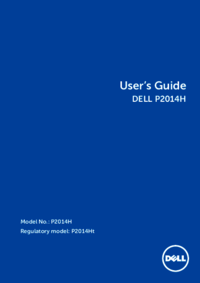
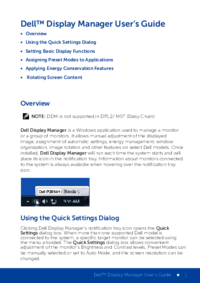





 (51 Seiten)
(51 Seiten)




 (109 Seiten)
(109 Seiten)







Kommentare zu diesen Handbüchern